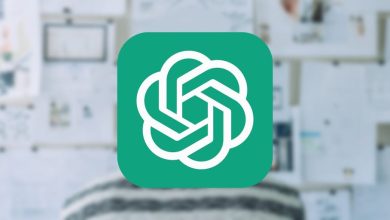.
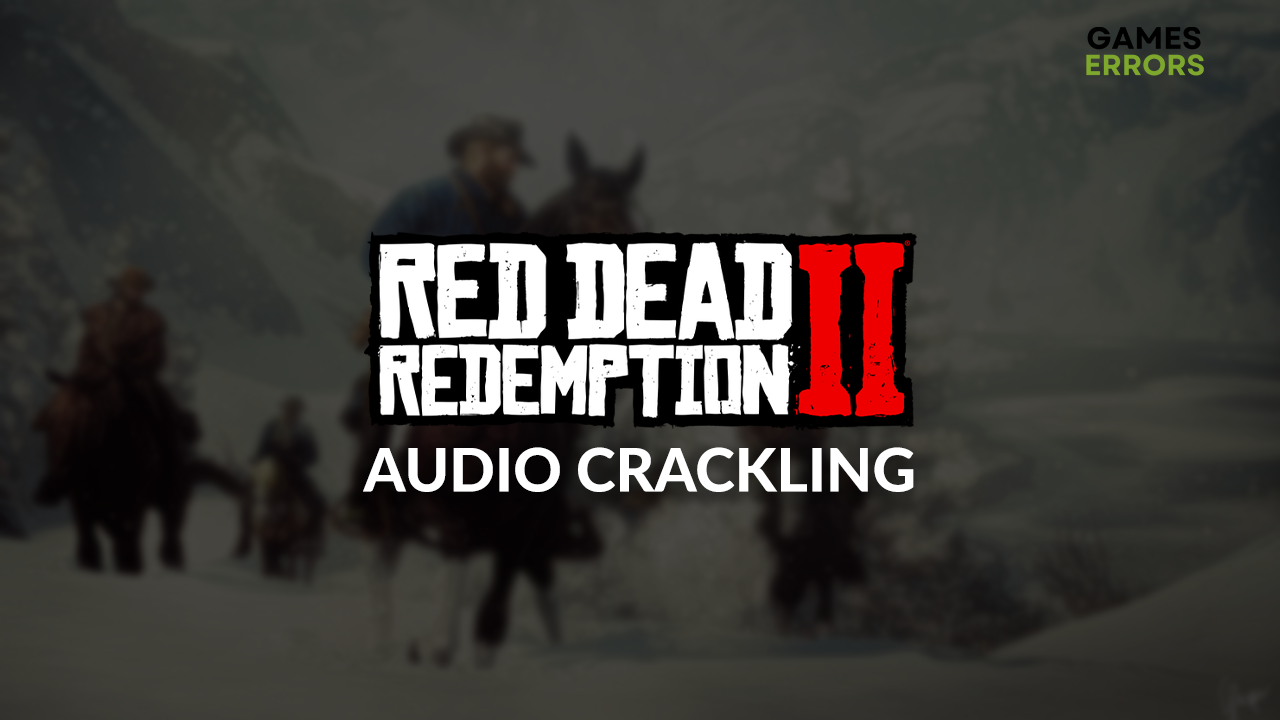
Você não pode aproveitar o jogo totalmente devido ao estalo do áudio RDR2, e jogar sem som não é uma opção. Pare de se preocupar e comece a agir sobre esse problema seguindo nossa lista das causas mais frequentes e soluções potenciais para trazer a qualidade de áudio de volta a um nível decente!
Saiba o que fazer quando receber um erro de ativação em Red Dead Redemption 2.
Por que meu áudio fica estalando no RDR2?
Seu áudio continua estalando em RDR2 devido ao microfone do jogo estar ativado, conexão sem fio ruim com fones de ouvido, periféricos de áudio com defeito, arquivos de jogo corrompidos, configurações de taxa de amostragem incorretas, driver de áudio desatualizado, problemas com os serviços de áudio do Windows, monitor e PC sendo plugado na mesma tomada ou placa de som quebrada.
Como corrijo estalos de áudio RDR2?
Aplique algumas verificações e correções rápidas:
- Desative o microfone do jogo: Embora não seja aparente por que desabilitar o microfone nas configurações do RDR2 ajuda, muitos jogadores dizem que isso interrompe completamente o estalo do áudio.
- Use uma conexão com fio: Se você usar um fone de ouvido sem fio, conecte-o com um cabo se ele tiver esse recurso. Isso evitará possíveis problemas de conectividade.
- Verifique o áudio em outros aplicativos e jogos: Verifique se o fone de ouvido ou o alto-falante estalam enquanto você usa outros aplicativos ou joga jogos diferentes. Nesse caso, provavelmente há um problema de hardware com o periférico.
- Verifique os arquivos do jogo: Arquivos de jogo corrompidos podem causar estalos no áudio e até mesmo a incapacidade do jogo de produzir qualquer som.
Prossiga com as soluções passo a passo listadas abaixo.
- Alterar a taxa de amostragem
- Atualize o driver de áudio
- Reinicie o serviço de áudio do Windows
1. Altere a taxa de amostragem
Tempo necessário: 3 minutos.
Se o estalo do áudio no Red Dead Redemption 2 for causado por uma taxa de amostragem mal configurada, recomendamos que você o altere manualmente nas configurações dos Dispositivos de Áudio. Você pode experimentar diferentes taxas de amostragem disponíveis para seu periférico de áudio até encontrar aquele que funciona sem crepitar.
- Clique com o botão direito do mouse no ícone do Gerenciador de áudio na barra de tarefas e selecione Dispositivos de áudio.
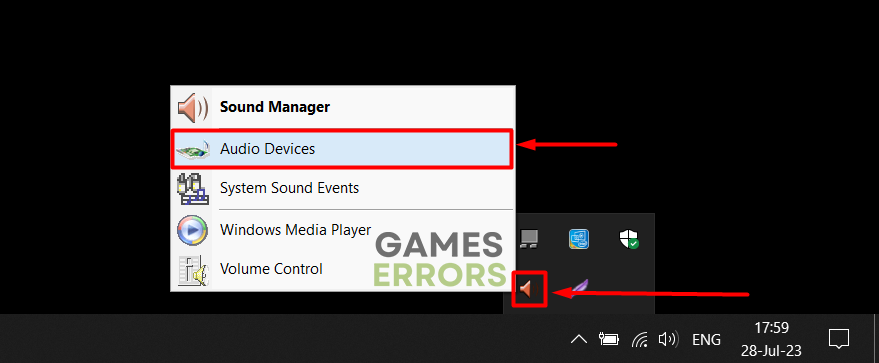
- Clique com o botão direito do mouse no seu dispositivo de áudio e selecione Propriedades.
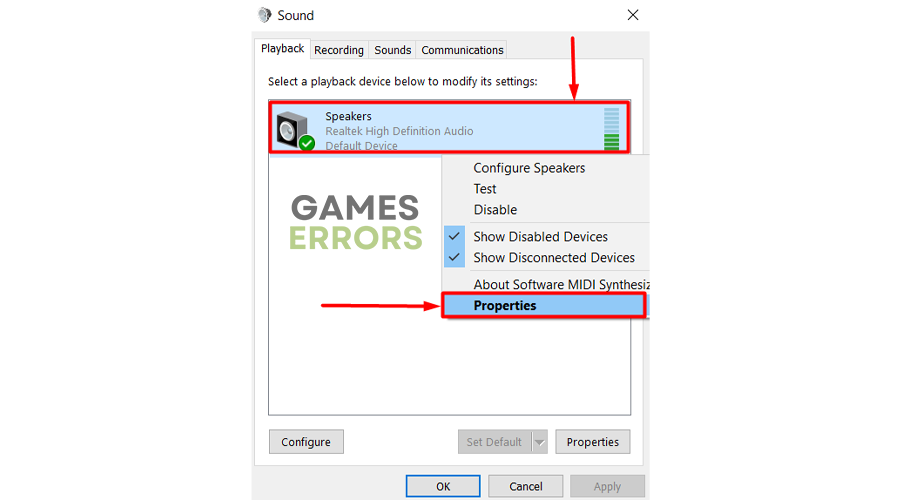
- Navegue até a guia Avançado.
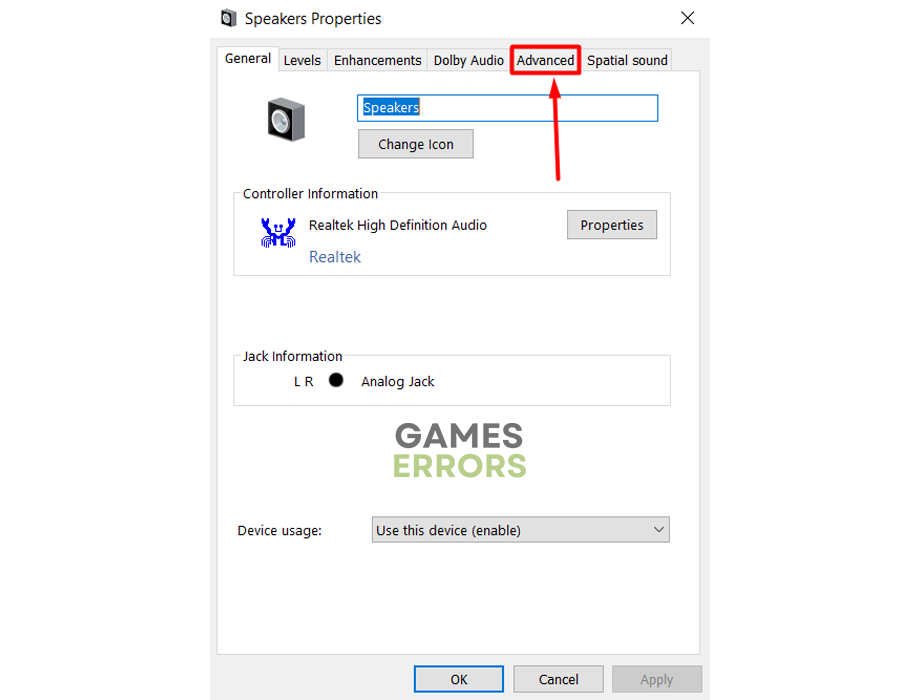
- Clique no menu suspenso e selecione uma taxa de amostragem e profundidade de bits diferentes.
Experimente com configurações diferentes para encontrar o que se adapta ao seu PC e RDR2.
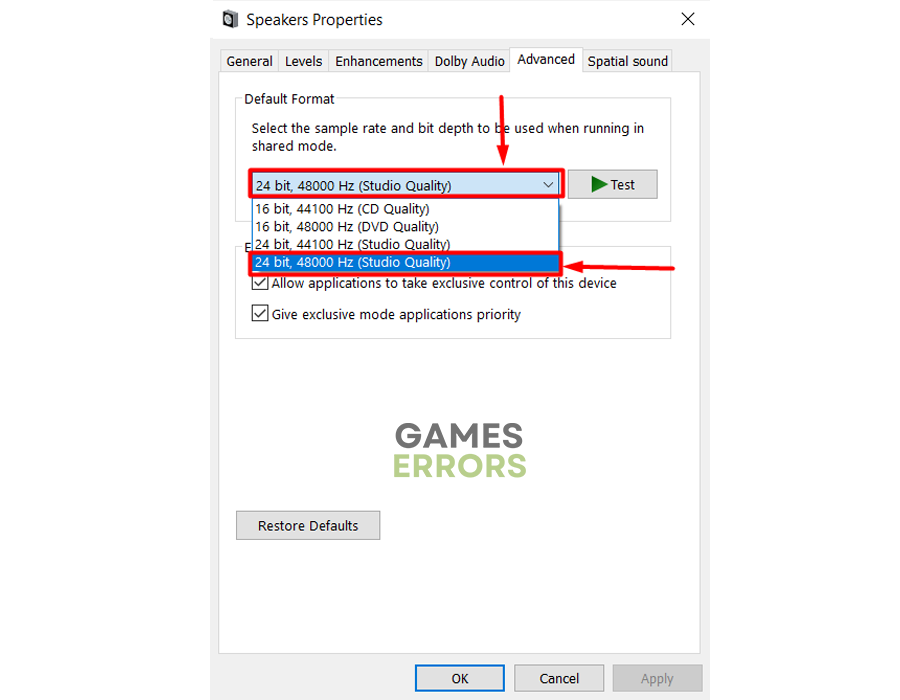
- Clique em OK e execute o RDR2 para verificar se o ruído do áudio desapareceu.
2. Atualize o driver de áudio
O driver de áudio controla sua placa de som e outros dispositivos periféricos de áudio. Para garantir que tudo esteja funcionando sem problemas, recomendamos que você atualize o driver de áudio, especialmente se você estiver usando um fone de ouvido que não seja plug-and-play.
- Clique no ícone do Windowstipo Gerenciador de Dispositivose abra-o.

- Clique duas vezes no Controladores de som, vídeo e jogos seção.
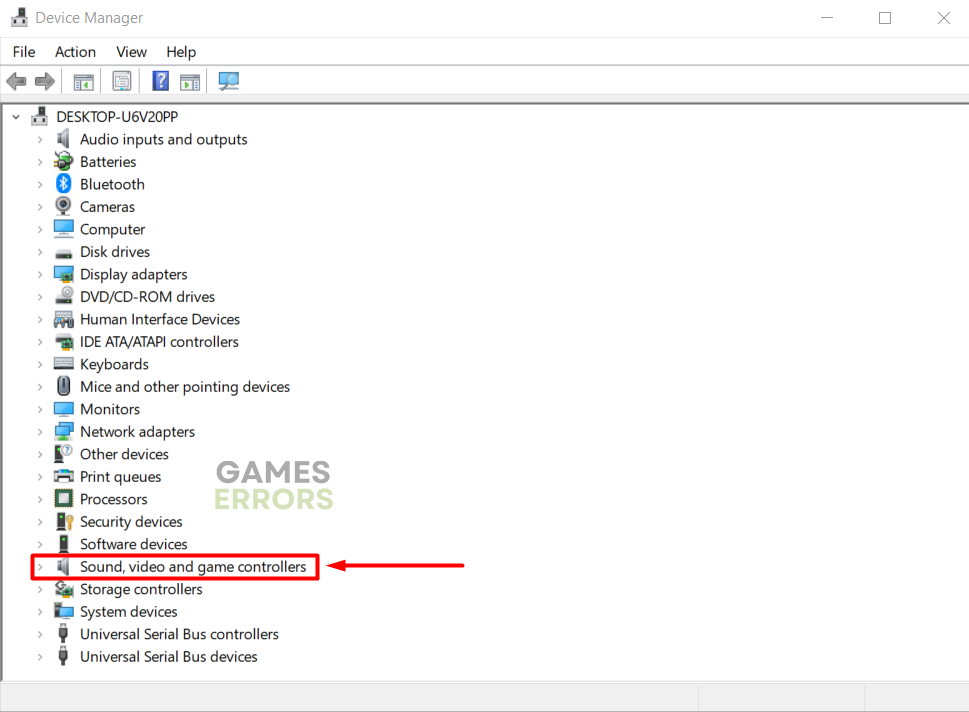
- Clique com o botão direito do mouse no dispositivo de áudio e selecione o Atualizar driver opção.
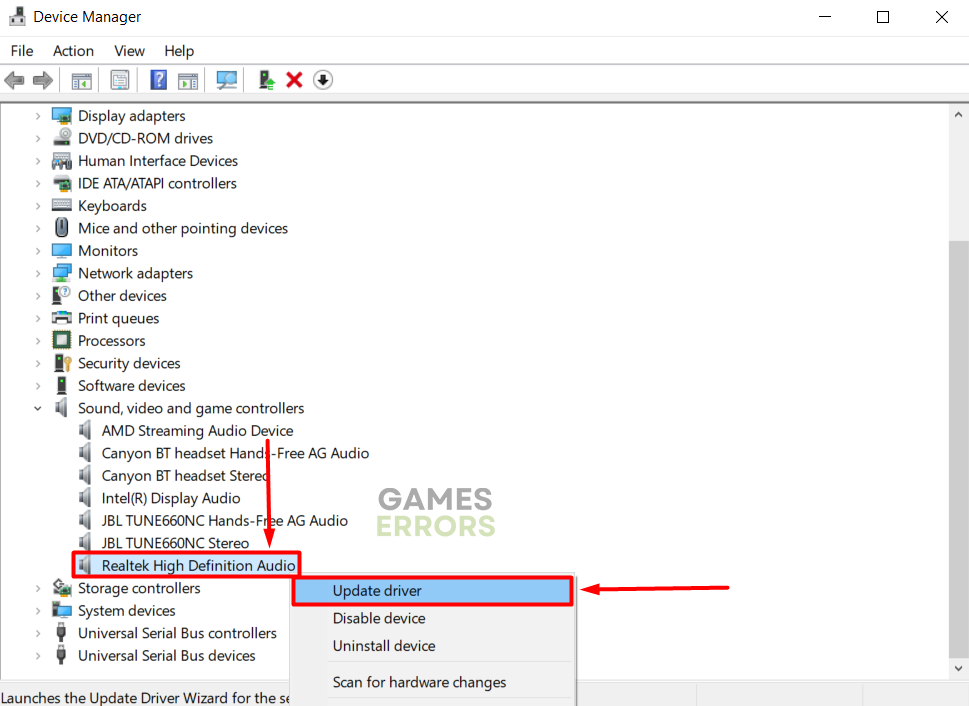
- Selecione os Pesquise drivers automaticamente opção.
- Instale o atualização de driver.
- Reinicie seu PC.
Automatize o gerenciamento completo do driver usando o Atualizador de Driver Outbyte. Esta ferramenta rápida e confiável cuidará de tudo. Desde escaneamento e monitoramento até atualização do driver de áudio e demais drivers sempre que necessário!
⇒ Obtenha o atualizador de driver Outbyte
3. Reinicie o serviço de áudio do Windows
Os serviços de áudio do Windows podem ser configurados incorretamente devido a vários motivos. Siga os passos abaixo para retorne-os ao estado em que não causam estalos de áudio em RDR2.
- Clique noícone do WindowstipoServiçose abra este aplicativo a partir doProcurar Resultados.
- Escolha oServiços(Local)no painel à esquerda e localizeÁudio do Windows.
- Clique com o botão direitoÁudio do Windowse selecione oReiniciaropção.
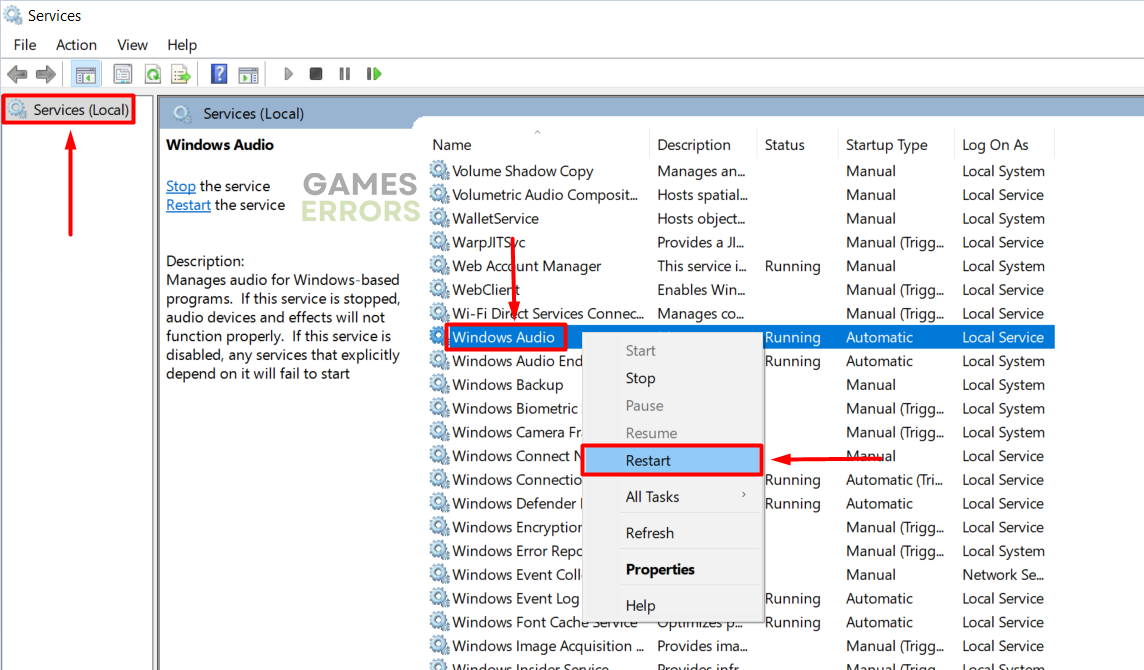
Etapas extras
Aqui estão algumas correções adicionais para crackling de áudio RDR2:
 Use um dispositivo de áudio alternativo: Se o seu periférico de áudio estiver com defeito, tente usar outro. Além disso, tente usar um diferente se tiver várias portas de áudio.
Use um dispositivo de áudio alternativo: Se o seu periférico de áudio estiver com defeito, tente usar outro. Além disso, tente usar um diferente se tiver várias portas de áudio. Conecte seu monitor em outra tomada: Estalos de áudio em RDR2 e outros jogos podem acontecer se sua GPU usar mais eletricidade durante o processamento. Dar menos ênfase ao poder ajuda.
Conecte seu monitor em outra tomada: Estalos de áudio em RDR2 e outros jogos podem acontecer se sua GPU usar mais eletricidade durante o processamento. Dar menos ênfase ao poder ajuda. (Alternativa) Use uma placa de som USB: Alguns jogadores não conseguiram resolver o problema com as correções convencionais. Eles usaram uma placa de som USB e o estalo do áudio no RDR2 sumiu!
(Alternativa) Use uma placa de som USB: Alguns jogadores não conseguiram resolver o problema com as correções convencionais. Eles usaram uma placa de som USB e o estalo do áudio no RDR2 sumiu!
Artigos relacionados:
- RDR2 Err_Gfx_State: o que é e como corrigi-lo
- Erro RDR2 FFFF: o que é e como corrigi-lo
- Red Dead Redemption 2 BSOD: o que é e como corrigi-lo
Conclusão
Esperançosamente, o crackling de áudio RDR2 fará parte do passado depois de executar todas as correções e soluções. É melhor começar desativando o microfone do jogo, usando um periférico de áudio com fio e verificando os arquivos do jogo. Ajuste a taxa de amostragem, atualize o driver de áudio e reinicie os Serviços de Áudio do Windows.
Além disso, você pode usar um dispositivo de áudio alternativo ou uma placa de som USB. Não se esqueça de conectar o monitor a uma tomada diferente. Boa sorte com a correção dos problemas de áudio do Red Dead Redemption!
O post Crackling de áudio RDR2: por que e como corrigi-lo rapidamente apareceu primeiro em Erros de jogos.
.